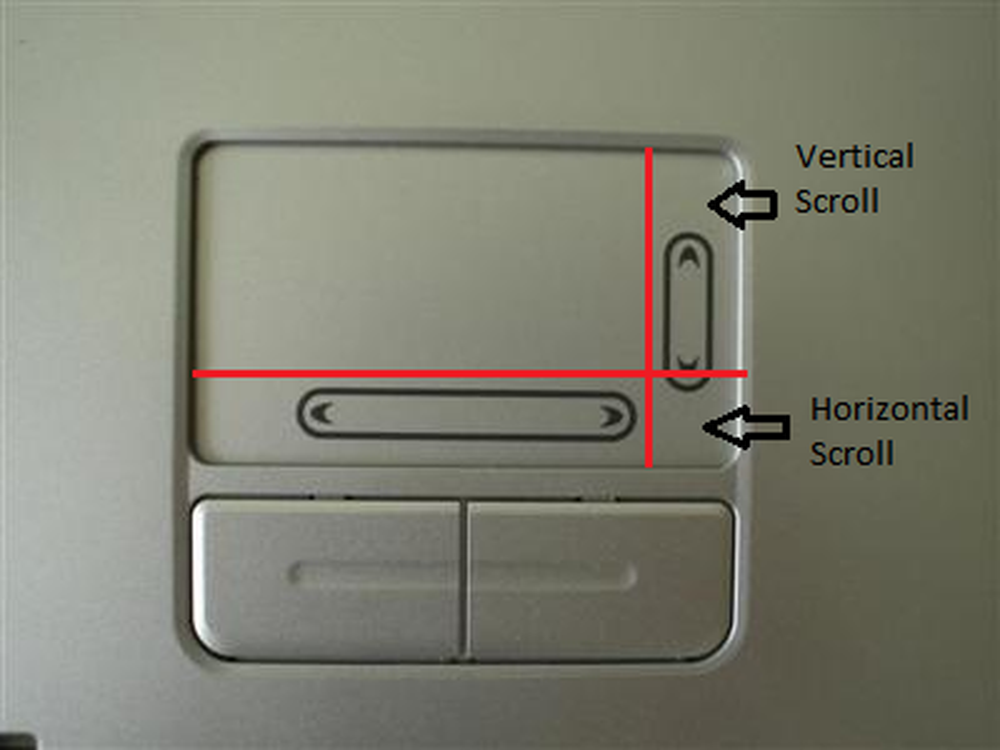Consejos para proteger Windows 10/8/7 - Guía para principiantes
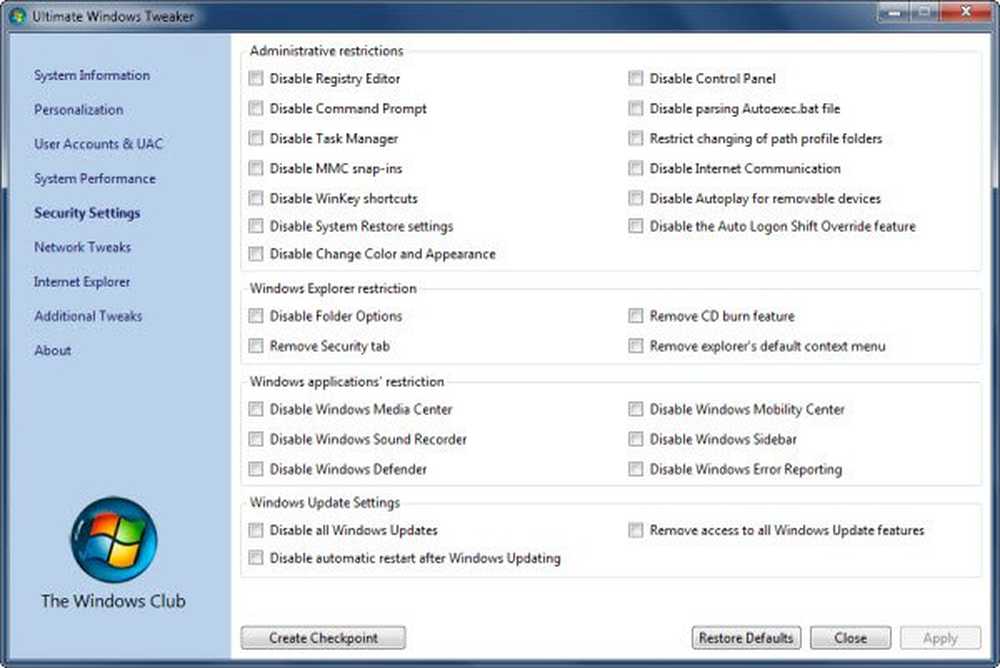
Windows 10, Windows 8 o Windows 7 pueden darnos la sensación de estar seguros. La razón es obvia. Al ser avanzado, incorpora la última tecnología para la seguridad e incluye muchos avances y funciones de seguridad. Sin embargo, la necesidad de proteger Windows sigue ahí.. Dada su inmensa popularidad, los hackers y los creadores de malware siempre quieren apuntar a este popular sistema operativo.. Por lo tanto, se vuelve imprescindible para asegurar aún más tu Windows ya reforzado por la batalla. Debe asegurarse de que su copia de Windows sea segura y que le brinde una protección óptima contra malware y piratas informáticos..

Asegure Windows 10/8/7
Aquí hay algunos consejos para principiantes para proteger Windows 10/8/7.
Actualice y actualice su sistema operativo
Usted estaría de acuerdo en que Windows 10 tiene características de seguridad mucho mejores en comparación con sus predecesores, como Windows XP. Por lo tanto, si aún está utilizando Windows y es anterior, ¿por qué no actualizar a su última versión? Al momento de escribir este artículo, Windows 10 es el último y más seguro sistema operativo en la línea de sistemas operativos de Windows. Así que esto es lo primero que me gustaría recomendar: si está utilizando una versión anterior de Windows, actualice a la última versión de Windows 10 o al menos a Windows 8 o Windows 7.
Para proteger Windows, uno de los consejos importantes es asegurarse de que ha instalado todas las actualizaciones más recientes, especialmente las actualizaciones de seguridad, utilizando la función Actualizaciones de Windows. Por lo tanto, aparte de utilizar el último sistema operativo, debe asegurarse de que todas las actualizaciones y parches del sistema operativo se apliquen automáticamente. Esto se puede lograr fácilmente configurando Actualizaciones de Windows en automático (Panel de control -> Actualizaciones de Windows). Una de las características de las actualizaciones de Windows es que también busca actualizaciones para otro software instalado en su computadora (controladores y Microsoft Office, etc.). Si y cuando encuentra actualizaciones para dicho software, se lo notificará en Actualizaciones opcionales..
Leer: Endurecer la configuración de seguridad de Windows.
Usa el Centro de Acción
El Centro de acción en el Panel de control de Windows le brinda información sobre varias cosas que requieren su notificación: Anti-Virus, Windows Update, etc. También brinda información sobre la última vez que realizó una copia de seguridad de sus datos. Nunca se recomienda desactivar las notificaciones del Centro de actividades, ya que le recuerdan las cosas que debe hacer para proteger las computadoras con Windows.
Si quisiera mis recomendaciones para Anti-Virus, Windows Defender debería ser lo suficientemente bueno, pero puede revisar cualquiera de estos software antivirus gratuito o Internet Security Suites también para una protección más fuerte. También eche un vistazo a este software gratuito de privacidad en Internet.
Cuentas de usuario
Incluso si usted es el único usuario en su computadora, necesitará una cuenta estándar o de invitado. Puede suceder que alguno de sus amigos o hijos quiera revisar algo en Internet o jugar un juego para desordenar su computadora mientras no está mirando. Conceder a un invitado acceso es lo mejor..
Además, establezca el Control de cuentas de usuario en el nivel más alto posible para que reciba alertas antes de que cualquier programa intente cambiar cualquier configuración. También o como reemplazo, puede usar WinPatrol para asegurar aún más Windows.
Contraseñas
Nuevamente, si es un usuario único, puede desactivar la contraseña de su cuenta de usuario para ahorrar tiempo. Sin embargo, esto puede ayudar a otros a iniciar sesión cuando no está buscando y robar sus datos. Para asegurar una PC con Windows, las contraseñas seguras son obligatorias, ya sea la cuenta del usuario o al iniciar sesión en Internet. No olvide bloquear la computadora cuando vaya a dejarla por un tiempo. Presiona la tecla de Windows + L para bloquear tu computadora.
Mantener las aplicaciones actualizadas
Las aplicaciones antiguas son más propensas a errores y piruetas en comparación con las versiones más nuevas. Esto se debe a que casi todos los fabricantes de aplicaciones tienden a seguir probando sus aplicaciones contra diferentes problemas / factores y actualizan los programas en consecuencia..
Hay varios programas de verificación de actualizaciones de software de terceros disponibles que continúan revisando las versiones actualizadas del software instalado en su computadora. Puedes usar el que te haga sentir cómodo. Si necesita recomendaciones, he usado Secunia y es un buen programa que mantiene actualizaciones de todas las aplicaciones registradas en el registro de Windows..
Utilice un buen cortafuegos
Windows Vista y Windows 7 vienen con un buen servidor de seguridad. Se ha mejorado aún más en Windows 10. Puede usar el servidor de seguridad predeterminado en Windows 10/8/7, pero puede preocuparse si no ve las alertas. El Firewall de Windows funciona de manera silenciosa y necesita alguna experiencia técnica para configurarlo. Si necesita ayuda, puede consultar esta publicación sobre cómo administrar y configurar el firewall de Windows. Si lo desea, puede considerar instalar algún software de firewall gratuito de terceros. en lugar. Necesitas solo un cortafuegos. El uso del Firewall de Windows y un firewall de terceros puede generar conflictos, lo que posiblemente expondrá su sistema a piratas informáticos..
Leer: Artículo y consejos de seguridad en internet.Actualice su hardware
Usted debe mantener su hardware actualizado. Si se pregunta cómo la actualización del hardware proporcionaría una mejor seguridad, la respuesta está en el hecho de que la última tecnología ofrece una seguridad de nivel básico en el propio hardware. Las nuevas placas base, CPU y BIOS tienen seguridad incorporada. Un ejemplo es el módulo de plataforma confiable (TPM) integrado en los controladores del disco duro, protegiéndolos contra programas maliciosos. Para aquellos que no conocen el TPM, comprueba el firmware mientras arranca para asegurarse de que no esté infectado por programas maliciosos..
Si bien sería difícil cambiar la placa base, aún puede optar por una actualización de los HDD para obtener una mejor protección en comparación con los discos duros de tres años..
Aplicación de enfoque de lista blanca
La inclusión en la lista blanca de aplicaciones es una buena práctica que la mayoría de los administradores de TI emplean para evitar que se ejecuten en su sistema archivos o programas ejecutables no autorizados. Los usuarios domésticos también pueden aprovechar las listas blancas. Esta publicación le mostrará cómo hacer una lista blanca de programas en Windows 10.
Use el archivo Hosts y las zonas de seguridad de Internet Explorer
Nuestro administrador, Anand Khanse, MVP sugiere que descargue un archivo 'bueno' de Hosts de mvps.org y reemplace su archivo de hosts original ubicado en C: \ Windows \ System32 \ drivers \ etc con este y luego lo bloquee o lo convierta en una lectura -sólo archivo. HostMan es un buen administrador de host gratuito. El archivo Hosts contiene las asignaciones de direcciones IP a nombres de host. Este archivo se carga en la memoria al inicio; luego, Windows comprueba el archivo Hosts antes de consultar a cualquier servidor DNS, lo que le permite anular las direcciones en el DNS. Un gran archivo HOSTS (más de 135 kb) tiende a ralentizar la máquina con Windows. Para resolver este problema; Ejecute services.msc> Busque el Servicio de cliente DNS> Cambie el Tipo de inicio a Manual. Sin embargo, los secuestradores de CoolWebSearch son expertos en la modificación de archivos Hosts incluso de solo lectura o bloqueados. También pueden redirigir a Windows para que use un archivo Hosts que no tiene nada que ver con el que mantienes actualizado..
También sugiere que use la utilidad ZonedOut para agregar, eliminar, importar, exportar, crear una lista negra / blanca y hacer más. Ahora incluye Zonas restringidas, de confianza e Intranet ”. Es una excelente herramienta de tamaño a tan solo 185kb. Luego descargue IE-SpyAd For ZonedOut. Es un parche de registro simple que agrega una larga lista de sitios para adultos conocidos, sitios de crack, anunciantes, vendedores e impulsores de malware a la zona de sitios restringidos de IE. Usando ZonedOut, puedes agregar esta lista fácilmente.
Leer: Consejos para asegurar mejor sus navegadores.
También es una buena idea desde el punto de vista de la seguridad, para mostrar las extensiones de archivo..
Si a pesar de tomar todas las precauciones, si alguna vez se infecta su computadora, es posible que desee revisar esto. Guía de eliminación de malware. Microsoft ha lanzado dos herramientas que pueden interesarte. La herramienta de prevención de malware de Windows te ayudará a fortalecer tu seguridad de Windows, mientras que el Solucionador de problemas de seguridad de Windows solucionará los problemas de seguridad de Windows. Además, eche un vistazo a este post titulado Artículo y consejos sobre seguridad en Internet..
Por cierto, también puede usar nuestro Ultimate Windows Tweaker, para cambiar algunas configuraciones en su computadora para fortalecer aún más la seguridad de Windows. Le permitirá modificar rápidamente algunas de sus configuraciones de seguridad en Windows, Internet Explorer y otras aplicaciones integradas.

Win10 Security Plus es otro programa gratuito que puede ayudarte a fortalecer la seguridad de Windows.
Estos fueron nuestros consejos para asegurar Windows 10/8/7. ¿Cómo asegurar su Windows? ¿Qué software usas? Es posible que los usuarios de Windows XP quieran consultar esta publicación sobre Protección de Windows XP después del fin de la asistencia técnica Abril de 2014.
Si tiene entradas o sugerencias, háganoslo saber a través de la sección de comentarios a continuación.